小眾軟件:錄屏局部放大神器 ZoomIt
名稱
ZoomIt
功能
屏幕放大錄制工具
說明
此款軟件解決了以下幾點訴求:
- 我們在錄制軟件使用教學的時候,有些操作位置細節的放大需要(局部放大)
- 我們在給別人講解PPT的時候,需要標註文字,或者畫示意圖等(屏幕標註)
詳細說明
1. 安裝
ZoomIt官網下載,解壓縮雙擊執行就可以使用。(Windows系統下,目前軟件已經被微軟收購)
第一次運行會要求用戶了解程序並設置快捷鍵。
2. 界面
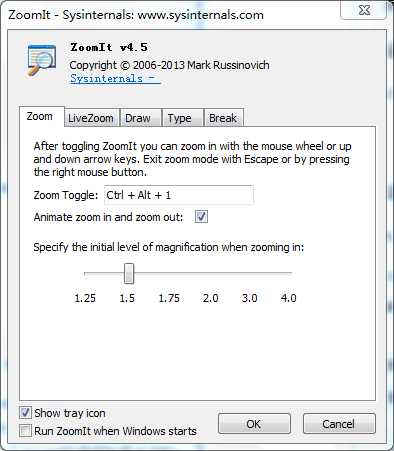
屏幕放大功能 (默認快捷鍵是 Ctrl+1 ,當大倍數 2.0)
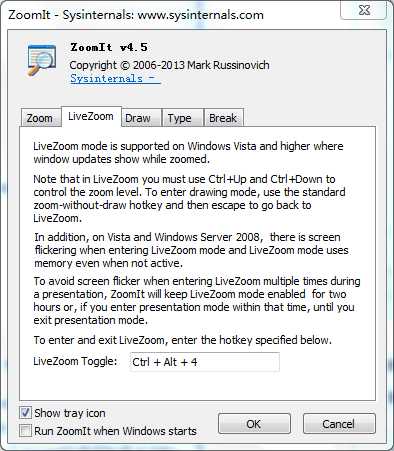
實時放大功能 (默認快捷鍵 Ctrl+4)
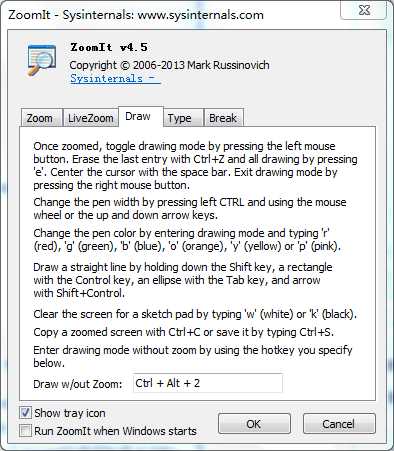
屏幕畫筆功能 (默認快捷鍵 Ctrl+2)

輸入文本功能 (只支持英文輸入)
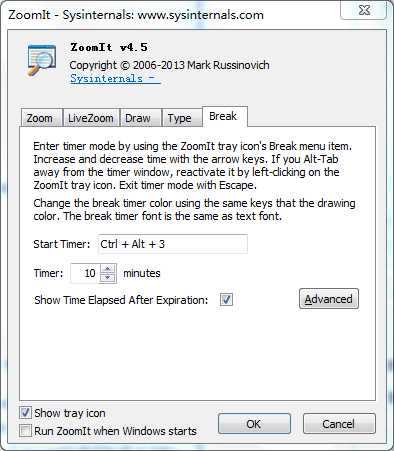
定時器功能 (默認快捷鍵 Ctrl+3)
3. 功能使用
- 屏幕放大:
默認按下 Ctrl+1,即進入放大模式,默認放大鼠標放置位置的畫面。
移動鼠標,放大區域隨之移動。
滾動鼠標滾輪或者按上下方向鍵,放大倍數調整。
Esc鍵或者鼠標右鍵,退出放大模式。
放大模式下,按下鼠標左鍵,保持放大狀態,進入屏幕標註模式。
- 屏幕標註:
默認按下 Ctrl+2,即進入屏幕標註模式。或者如前述,在放大模式下,按下鼠標左鍵進入標註模式。
標註模式下,按住 Ctrl 鍵,鼠標滾輪滾動或者上下方向鍵,可以調整筆觸大小。
輸入按鍵可以修改筆觸顏色。‘r‘:紅,‘g‘:綠,‘b‘:藍,‘o‘:橙,‘y‘:黃,‘p‘:粉。
按住 Shift 鍵,配合鼠標左鍵可以畫直線
按住 Ctrl 鍵,配合鼠標左鍵,畫矩形
按住 Tab 鍵,配合鼠標左鍵,畫橢圓
按住 Shift+Ctrl 鍵,配合鼠標左鍵,畫箭頭
按鍵 ‘w‘和‘k‘ 分別可以清除屏幕,將屏幕變成白板或黑板
Ctrl+C 復制當前標註,Ctrl+S 保存
Ctrl+Z 撤銷上一筆標註,E 清除標註
按鍵 ‘t‘ 進入文本輸入模式,輸入完成後Esc退回標註模式。(但是只支持英文輸入,如有漢字輸入請參考另一款軟件:屏幕畫筆)
ESC 或者鼠標右鍵,退出標註模式
- 實時放大:
默認按下 Ctrl+4,進入實時放大模式,包括鼠標,畫面都是完全放大後的。
- 定時功能:
默認按下 Ctrl+3,進入實時定時功能(沒做過多研究)
4. 主要功能導圖
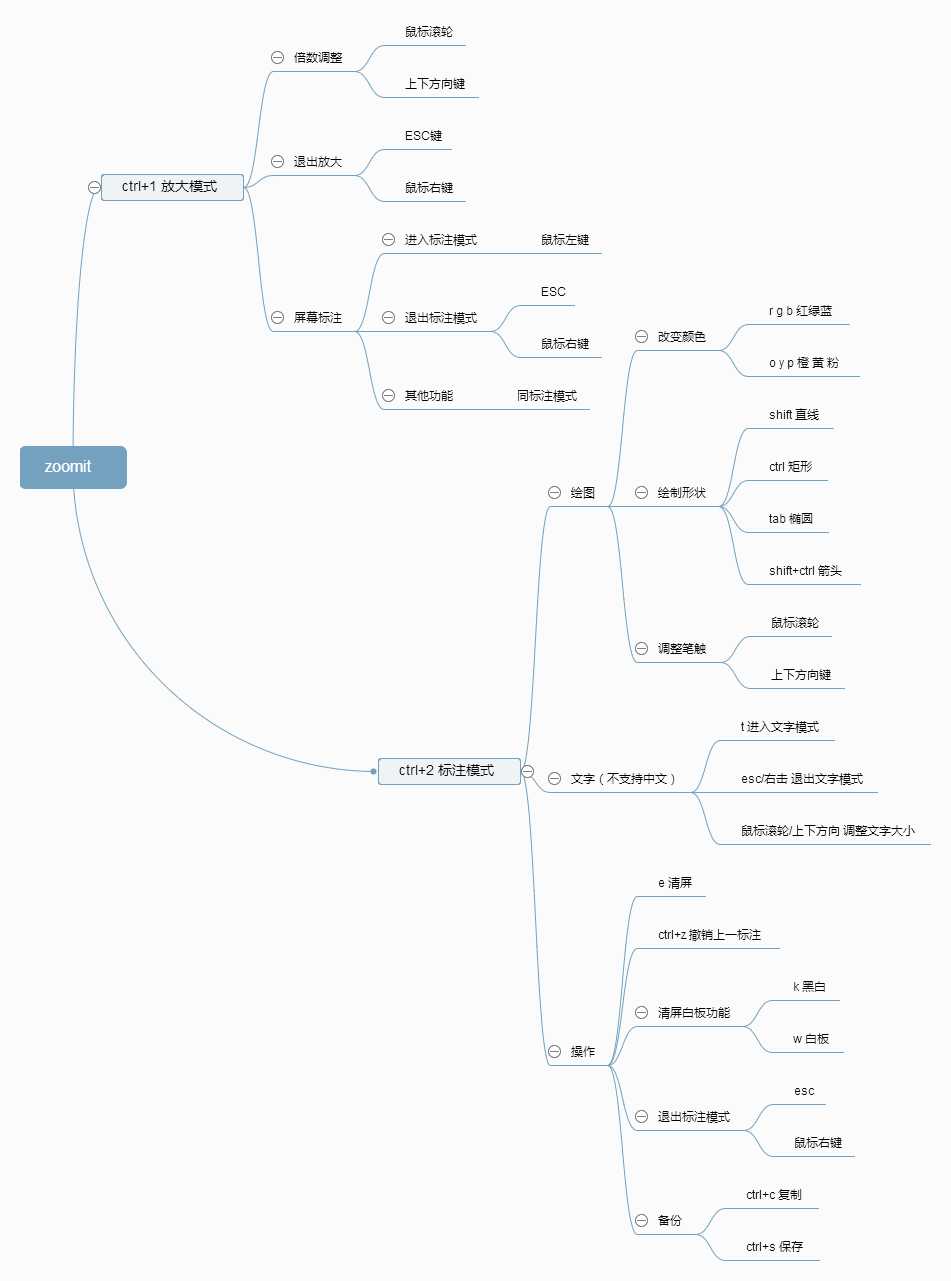
5. 總結
ZoomIt算是互聯網教學中的一把神器,讓屏幕錄制教學互動有趣的同時,也更直觀。推薦使用。
小眾軟件:錄屏局部放大神器 ZoomIt
